La perdita di un telefono o tablet Android non è più motivo di preoccupazione Trova il mio dispositivo di Google la funzionalità consente il monitoraggio remoto, il blocco e la cancellazione dei dati. Questo post ti guiderà a conoscerne le complessità Sblocco Trova il mio dispositivo con Google, fornendo una procedura dettagliata per riottenere l'accesso al dispositivo smarrito e offrendo soluzioni nel caso in cui dimentichi la password di sblocco.
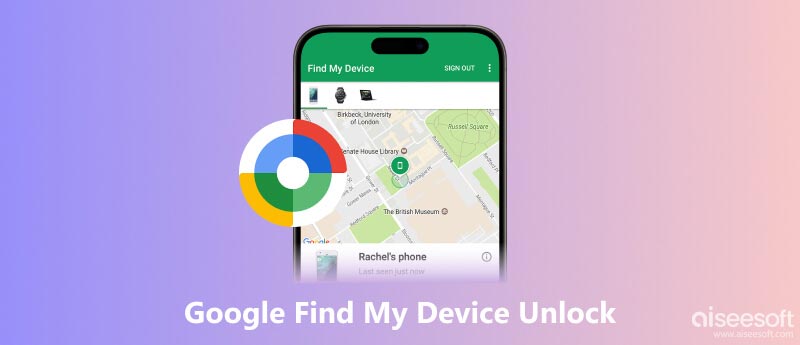
Google Trova il mio dispositivo è uno strumento prezioso per localizzare, bloccare, sbloccare o cancellare il tuo dispositivo Android in caso di smarrimento o furto. Questa funzionalità di sicurezza integrata utilizza la tecnologia GPS per individuare la posizione del dispositivo su una mappa, consentendo agli utenti di tracciarne la posizione e potenzialmente recuperarlo. Inoltre, Trova il mio dispositivo può emettere un suono forte per aiutare a localizzare il dispositivo nelle vicinanze e può bloccare o cancellare da remoto i dati del dispositivo per proteggere le informazioni sensibili.
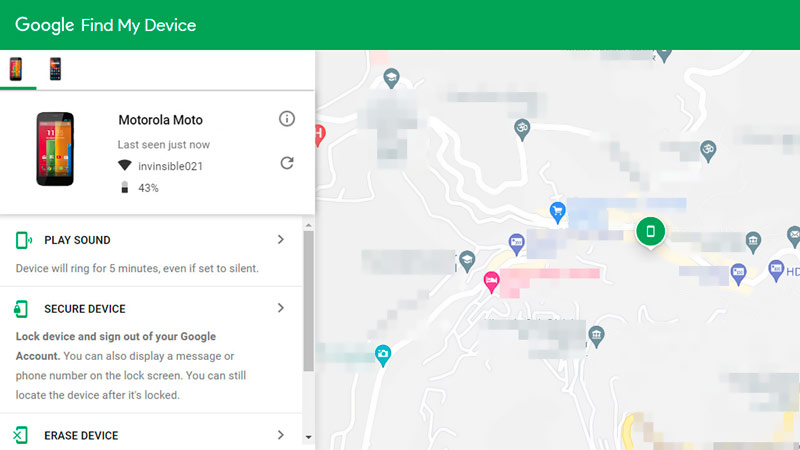
Telefono smarrito in un ambiente familiare: Se hai smarrito il telefono da qualche parte a casa, in ufficio o in un luogo familiare, Google Trova il mio dispositivo può aiutarti a localizzarlo rapidamente. Mostra la posizione approssimativa del tuo dispositivo su una mappa.
Lasciato il telefono in un luogo pubblico: Se hai lasciato accidentalmente il telefono in un luogo pubblico, Trova il mio dispositivo può aiutarti a recuperarlo. Puoi bloccare il tuo dispositivo Android da remoto per impedire l'accesso non autorizzato.
Telefono rubato: Nello sfortunato caso di un telefono rubato, Google Trova il mio dispositivo può aiutarti a proteggere le tue informazioni personali e impedire al ladro di utilizzare il tuo dispositivo.
PIN, sequenza o password dimenticati: Google Trova il mio dispositivo può aiutarti a riottenere l'accesso quando hai dimenticato le credenziali di blocco schermo del tuo dispositivo. Ti consente di sbloccare da remoto il telefono e impostare una nuova password.
Monitoraggio di più dispositivi: Se gestisci più dispositivi Android per scopi familiari o lavorativi, Trova il mio dispositivo ti consente di monitorare e gestire tutti i dispositivi da un'unica dashboard.
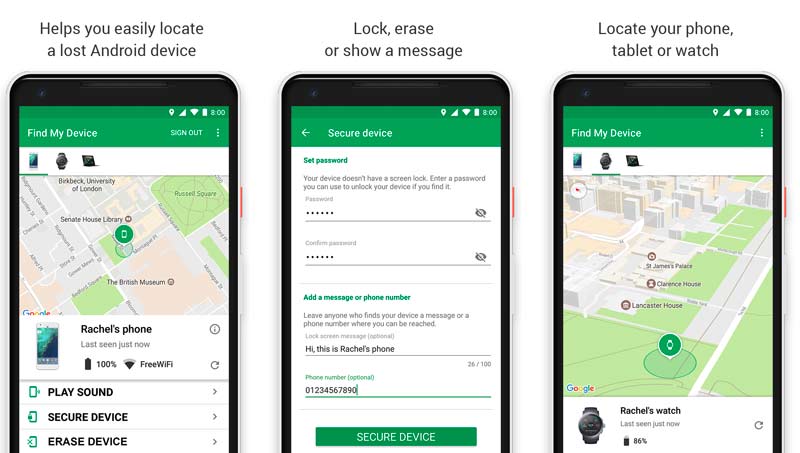
Google Trova il mio dispositivo è una misura preventiva che richiede una configurazione preventiva. Per sbloccare il telefono con esso, devi assicurarti che i servizi di localizzazione del dispositivo siano abilitati, che sia associato a un account Google e Trova il mio dispositivo sia attivato.
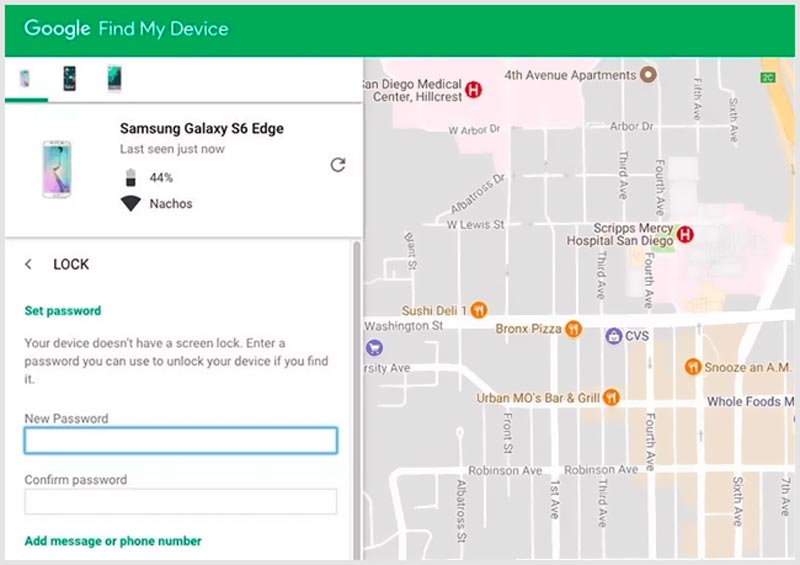
È consigliabile impostare metodi di sblocco alternativi, come PIN, sequenza o impronta digitale, per evitare blocchi futuri. Se il dispositivo Android è spento o non dispone di connettività di rete, non potrai sbloccarlo da remoto utilizzando Trova il mio dispositivo.
Se hai dimenticato la password che hai impostato per sbloccare il tuo dispositivo Android utilizzando Google Trova il mio dispositivo, esistono due soluzioni efficaci per riottenere l'accesso.
Se ricordi la password associata al tuo Account Google, accedi al tuo dispositivo utilizzando quella password. Questa operazione sovrascriverà la password temporanea e ti consentirà di accedere al tuo telefono Android.
Aprire il Impostazioni profilo app su un dispositivo Android sbloccato. Rubinetto Google e scegli Accedi e sicurezza. Selezionare Accedi con Google e inserisci l'indirizzo email o il numero di telefono del tuo account Google. Immettere la password associata e toccare Accedi.
Se hai dimenticato sia la password temporanea che quella associata al tuo account Google, sarà necessario un ripristino delle impostazioni di fabbrica. Questa operazione cancellerà tutti i dati e ripristinarlo alle impostazioni di fabbrica. Rimuoverà anche la schermata di blocco, consentendoti di impostare una nuova password.
Prima di eseguire un ripristino delle impostazioni di fabbrica, assicurati di aver eseguito il backup di tutti i tuoi dati importanti, poiché verranno cancellati durante il processo. Se hai un abbonamento a Google One, potresti avere backup automatici dei dati del tuo telefono.
Aiseesoft Recupero dati Android è uno strumento facile da usare che recupera tutti i dati importanti dai dispositivi Android, inclusi contatti, messaggi, foto, video, registri delle chiamate e altro ancora. Puoi usarlo per salvare i dati del telefono cancellati e persi quando non esiste un backup adatto.
Sicuro al 100%. Nessuna pubblicità.
Sicuro al 100%. Nessuna pubblicità.



Posso sbloccare da remoto il mio telefono Android?
Sì, puoi sbloccare da remoto il tuo telefono Android se hai configurato la funzione Trova il mio dispositivo. Apri l'app Trova il mio dispositivo o vai al sito web ufficiale Trova il mio dispositivo di Google e accedi al tuo account Google. Seleziona il dispositivo di destinazione e fai clic sul pulsante Blocca. Scegli l'opzione Sblocca e imposta una nuova password temporanea per sbloccare il tuo telefono Android.
Perché il mio telefono è bloccato?
Esistono diversi motivi per cui il tuo dispositivo telefonico potrebbe essere bloccato. Il motivo più comune è che hai dimenticato le credenziali della schermata di blocco. Quando il tuo dispositivo viene smarrito, rubato o inserito nella lista bloccata, potrebbe essere bloccato. In alcuni casi, se il tuo dispositivo è stato infettato da malware o presenta un problema hardware, il telefono verrà bloccato.
Google Trova il mio dispositivo può riprodurre l'audio sul dispositivo?
Sì, Google Trova il mio dispositivo può riprodurre un suono sul tuo dispositivo Android, anche se il dispositivo è impostato sulla modalità silenziosa. Apri un browser web su qualsiasi dispositivo e vai su android.com/find. Accedi al tuo account Google e scegli il dispositivo Android. Fare clic sul pulsante Riproduci suono.
Conclusione
Google Trova il mio dispositivo è uno strumento prezioso che può aiutarti a localizzare, bloccare, sbloccare e cancellare il tuo dispositivo Android da remoto. È un servizio gratuito disponibile per tutti gli utenti Android ed è facile da usare.

Il miglior software di recupero dati Android per recuperare file cancellati come SMS, contatti, registri delle chiamate, documenti, ecc. Dal telefono Android / scheda SD / tablet su Windows / Mac.
Sicuro al 100%. Nessuna pubblicità.
Sicuro al 100%. Nessuna pubblicità.